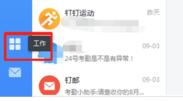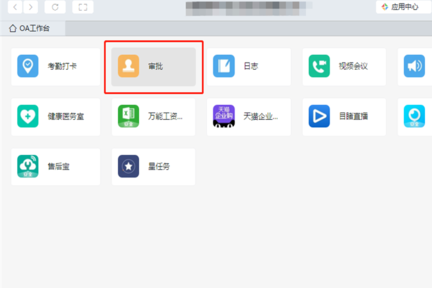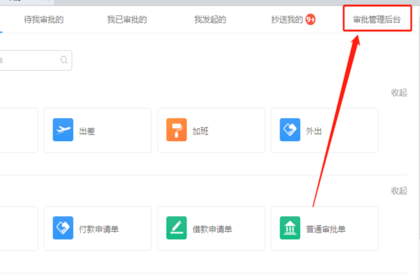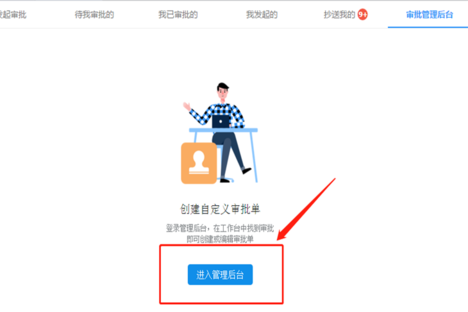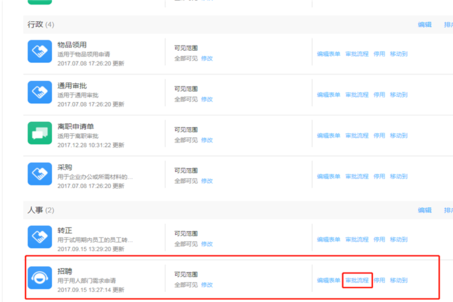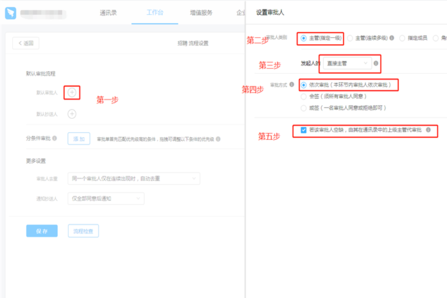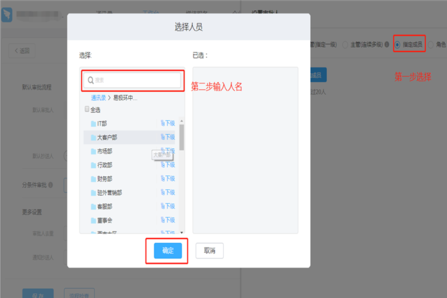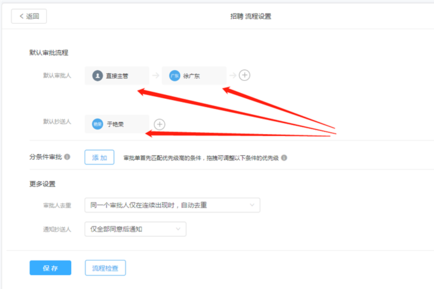钉钉设置审批人的简单教程分享
时间:2020-04-20来源:华军软件教程作者:小鑫
对于刚入手钉钉软件的亲们来说,可能还不晓得设置审批人的操作,而小编今日就带来了钉钉设置审批人的简单教程,有需要的伙伴们一起学习一下吧!
1、打开钉钉,点击软件界面左侧的工作选项,进入工作界面。
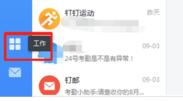
2、在工作界面中,点击“审批”选项。
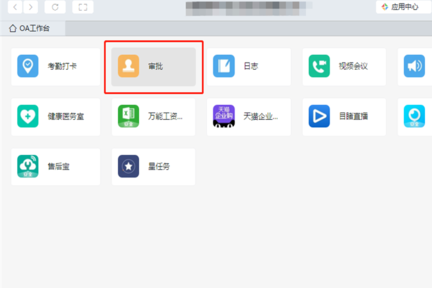
3、在审批界面中,点击右上角“审批管理后台”选项。
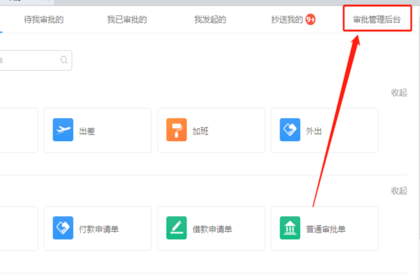
4、点击之后,会进入审批管理后台界面,点击界面下面的“进入管理后台”。
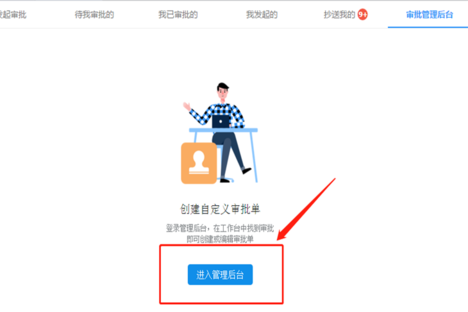
5、找到要添加审批人的审批,点击“审批流程”。
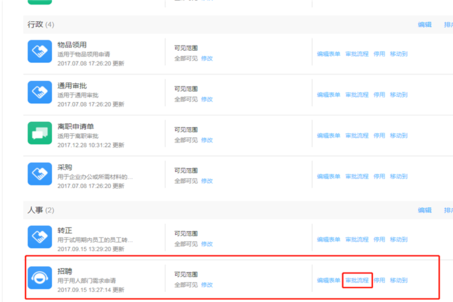
6、点击默认审批人的“+”号,在审批人页面点击“主管(指定一级)”
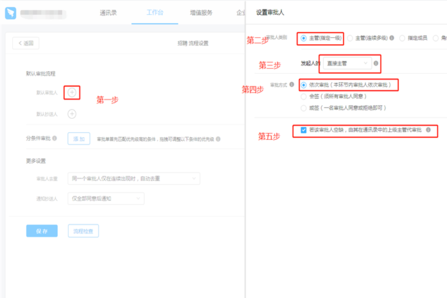
7、选择发起人的“直接主管”,审批方式选“依次审批”,设置完成后点击确定。此时默认审批人就出现了直接主管。
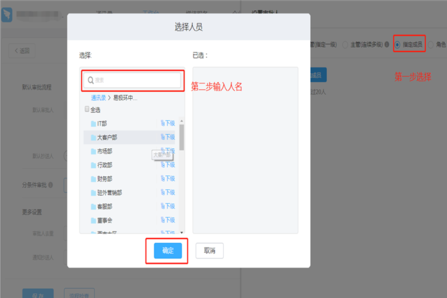
8、审批人设置好之后要选择默认抄送人,可设置多个抄送人。
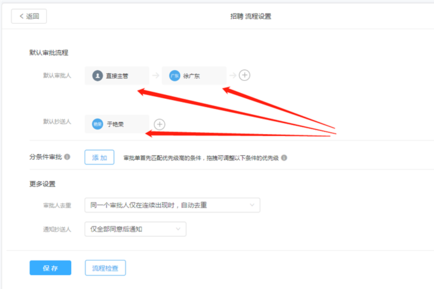
还不了解钉钉设置审批人的简单操作的朋友们,不要错过小编带来的这篇文章哦。
热门推荐
-
Xmind思维导图
版本: 26.01.07153大小:158.53 MB
Xmind是一款功能全面、易于使用且高度灵活的思维导图软件,适用于个人用户和团队用户在不同场景下的需求。
...
-
亿图思维导图MindMaster软件
版本: 4.5.9.0大小:1.7MB
亿图思维导图MindMaster是一款功能全面且易用的跨平台思维导图软件。它为用户提供了丰富的布...
-
Kimi智能助手
版本: 1.2.0大小:128 MB
是一款智能助手,由月之暗面提供。它擅长中英文对话,支持约20万的上下文输入。Kimi智能助手可以帮助用户解答...
-
Kimi智能助手
版本: 1.2.0大小:128 MB
是一款智能助手,由月之暗面提供。它擅长中英文对话,支持约20万的上下文输入。Kimi智能助手可以帮助用户解答...
-
Adobe Acrobat DC
版本: 官方版大小:1.19 MB
继AcrobatXI之后,AdobeAcrobatDC 又强势来袭。作为世界上最优秀的桌面版PDF解决方案的后继之作,焕...